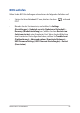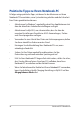User’s Manual
Table Of Contents
- Über dieses Handbuch
- Kapitel 1: Hardware-Einrichtung
- Kapitel 2: Ihr Notebook-PC im Einsatz
- Kapitel 3: Mit Windows® 10 arbeiten
- Kapitel 4: Power-On-Self-Test (POST)
- Tipps und häufig gestellte Fragen
- Anhang
- DVD-ROM-Laufwerk-Informationen
- Blu-ray ROM-Laufwerkinformationen
- Konformität des internen Modems
- Übersicht
- Aussage zur Netzwerkkompatibilität
- Non-Voice-Geräte
- Aussagen zur FCC-Erklärung
- FCC-Sicherheitswarnungen zur Strahlenbelastung (HF)
- Beschichtungshinweis
- UL-Sicherheitshinweise
- Stromsicherheitsanforderungen
- TV-Tuner-Hinweis
- Macrovision Corporation-Produktanmerkung
- Vermeidung von Hörverlust
- Nordic-Vorsichtsmaßnahmen (für Lithium-Ionen-Akkus)
- CTR 21-Genehmigung (für Notebook-PCs mit eingebautem Modem)
- Erklärung zur Erfüllung der Umweltschutzbestimmungen für das Produkt
- EU REACH und Artikel 33
- EU RoHS
- ASUS Recycling/Rücknahmeservices
- Ökodesign-Richtlinie
- Für ENERGY STAR qualifiziertes Produkt
- Für EPEAT gelistete Produkte
- Lizenz für BIOS-Schriftarten
- Vereinfachte EU-Konformitätserklärung
- DVD-ROM-Laufwerk-Informationen
Notebook-PC E-Handbuch 61
Ihren Notebook-PC in den Ruhezustand
versetzen
Versetzen Sie Ihren Notebook-PC in den Ruhezustand:
• Blenden Sie das Startmenü ein, versetzen Sie Ihren
Notebook-PC dann durch Auswahl von
>
Sleep (Ruhezustand) in den Ruhezustand.
• Wählen Sie am Anmeldungsbildschirm
> Sleep
(Ruhezustand).
Drücken Sie zum Einblenden von Shut Down Windows®
(Windows® herunterfahren)
. Wählen
Sie Sleep (Ruhezustand) aus der Auswahlliste und
anschließend OK.
HINWEIS: Sie können Ihren Notebook-PC auch durch kurzes Drücken der Ein-/
Austaste in den Ruhezustand versetzen.